הדרך הטובה ביותר להפעיל אחת מהתוספות של Office תלויה ביישום שבו אתה משתמש (Word, Excel וכולי).
חשוב: ליישומים עבור Office יש שם חדש: תוספות Office. אנחנו מעדכנים בימים אלה את המוצרים, התיעוד, הדוגמאות והמשאבים האחרים שלנו כדי לשקף את שינוי שם הפלטפורמה מ"יישומים עבור Office ו- SharePoint" ל"תוספות Office ו- SharePoint". ביצענו שינוי זה כדי להבחין בצורה טובה יותר בין פלטפורמת ההרחבה לבין אפליקציות Office (יישומים). בזמן ששינויים אלה נכנסים לתוקף, תיבות הדו-שיח וההודעות שתראה ביישום שלך עשויות להיות שונות ממה שתראה במאמר זה.
באפשרותך להשתמש באתר האינטרנט תוספות Office ברוב היישומים Office 2016, Office 2019 ו- Microsoft 365.
בחר כותרת להלן כדי לפתוח אותה ולהציג את ההוראות המפורטות.
-
אם אתה משתמש ב- Word, Excel או ב- PowerPoint, לחץ על קובץ > קבלתוספות > תוספות נוספות.
לחלופין, באפשרותך לבחור > תוספות >נוספות כדי להציג או להתקין את התוספות.
ב Project, לחץ על project > התוספות שלי.
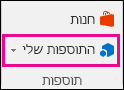
-
בתיבה תוספות Office, בחר בכרטיסיה התוספות שלי כדי להציג את התוספות שלך או בחר תוספות נוספות כדי לגלות תוספות אחרות.
-
בחר את התוספת הרצויה מתיבת הדו-שיח ולחץ על הוסף כדי להתקין תוספת חדשה.
כדי ללמוד כיצד להפעיל תוספת ב- Outlook, עיין במאמרים הבאים.
כדי ללמוד כיצד להוסיף תוספות Office ולהשתמש בהן ביישומי אינטרנט של Access, עיין במאמרים הבאים:










